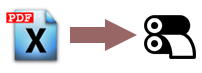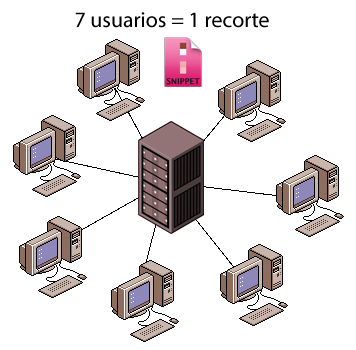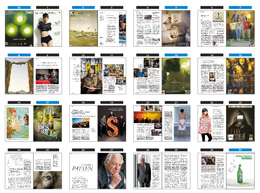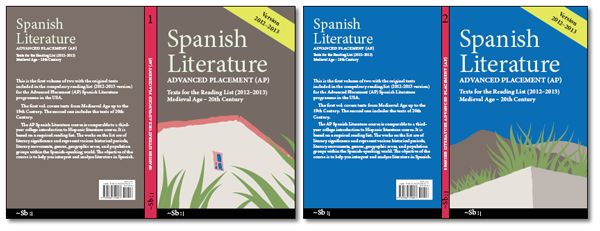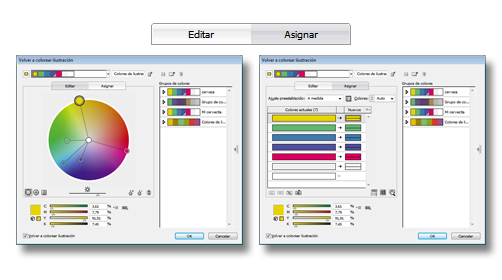Posterizar una imagen para imprenta... y que sea fácil
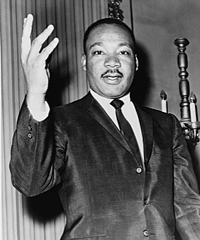


Esta es una técnica sencilla para posterizar imágenes al estilo de los años setenta. No es complejo, pero hacerlo bien tiene su truco si queremos hacerlo con flexibilidad para poder aplicarlo a imágenes distintas, variando los valores con precisión sin complicarnos la vida. El truco es usar y agrupar varias “Capas de ajuste” y aislar el tema o sujeto de la imagen.